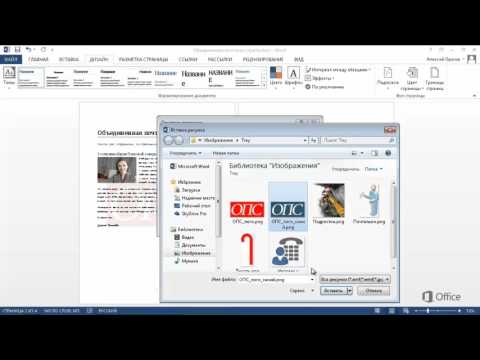Du kan søge efter tekst i et Word ved at vælge kommandoen "Find". Denne kommando er i menuen Rediger til 2003-softwarepakker eller i menuen Rediger til senere versioner.
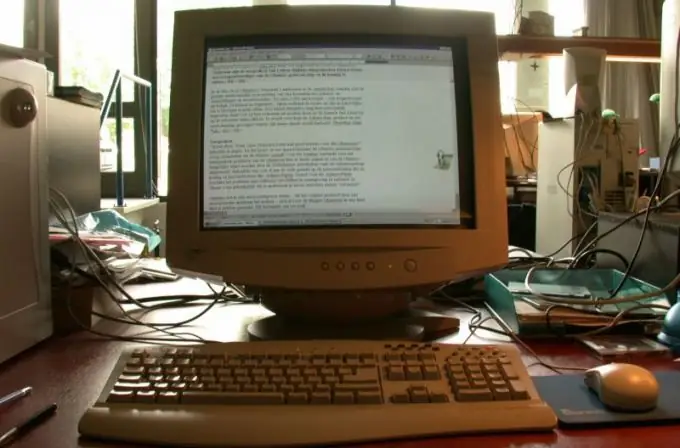
Instruktioner
Trin 1
I 2003-programmet skal du vælge menuen "Rediger", som indeholder "Find" -elementet. Når du har valgt det relevante emne, vises der et felt til indtastning af søgeteksten, hvor du skal indtaste et ord eller en sætning. Denne handling i Word kaldes hurtig søgning, det giver dig mulighed for hurtigt at finde og vælge de fragmenter af tekst, der indeholder ordet af interesse, sætning.
Trin 2
Når du har indtastet den ønskede sætning, skal du indstille andre søgeparametre. Især hvis du skal markere alle de nødvendige fragmenter i dokumentet, skal du markere afkrydsningsfeltet ud for emnet "Vælg alle elementer, der findes i". Derefter skal du specificere den del af dokumentet, hvor søgningen skal udføres i henhold til de angivne parametre.
Trin 3
Klik på knappen Find næste eller Find alle. I det første tilfælde udføres søgningen indtil den første match med den ønskede sætning, fragmentet af dokumentet vil blive rullet til den fundne sætning, det vil blive fremhævet. Ved at trykke på denne knap igen finder den næste match i dokumentet eller en del af det. Hvis "Find alle" -opgaven er valgt, fremhæver programmet alle matches til søgeudtrykket i et bestemt dokument eller i dets fragment. Søgning kan om nødvendigt stoppes eller annulleres.
Trin 4
Når du bruger Word 2007, senere versioner af programmet, skal du udføre søgefunktioner direkte fra fanen "Startside". For at gøre dette skal brugeren vælge menugruppen "Rediger", som indeholder kommandoen "Find". Yderligere indstillinger til denne handling minimeres i disse versioner af programmet, så du skal bare angive den ønskede sætning og klikke på "Find næste" eller "Find alle". Disse kommandoer fungerer på samme måde som Word 2003. Således er opgaven med at søge efter et givet ord eller en sætning i programmer, der er udgivet senere end 2003, blevet meget forenklet.
Trin 5
Hvis brugeren skal udskifte bestemte ord i hele dokumentet, udføres den tilsvarende operation også efter en indledende søgning efter fragmenter af interesse. I Word 2003 skal du udfylde endnu et tekstfelt i kommandoen "Find" for at implementere den angivne erstatning. I senere versioner af programmet skal du vælge det relevante punkt i menuen "Rediger", som findes på startsiden. Når denne opgave udføres, erstatter programmet automatisk alle fundne ord eller sætninger med de udtryk, som brugeren angiver i linjen "Erstat med".